
- はじめに
- MODデータを取得する
- 取得したMODデータをDayZ Serverフォルダに導入する
- DayZアプリの設定(MOD有)
- 管理者権限を自分に付与する
- Community-Online-Toolsの使い方
- 終わりに
- Discordコミュニティがあるよ!
- DayZ Namalskドキュメント翻訳シリーズ紹介
- サーバー紹介
はじめに
本ページでは「DayZ サーバーに管理MOD(Community-Online-Tools)を導入する」について解説します。
このページで分かること
このページで下記の希望が満たせます。
- 管理モードでアイテムや乗り物などを自由にいじってみたい。
- ゲーム内で自由な角度で写真や動画の撮影がしたい。
- DayZサーバーに管理MODを導入する方法について知りたい。
- DayZサーバーの管理MOD(Community-Online-Tools)の使用方法について知りたい。
MODデータを取得する

管理MODはいくつかありますが、最もポピュラーなのが「Community-Online-Tools」というMODです。これを動作させるために「CF(Community framework)」というMODも合わせて必要になります。
※当該MODが導入されているコミュニティサーバーに一度でもアクセスしたことがある場合、すでにMODを取得している場合があります。その場合はいったん「購読解除」を選択し、改めて「サブスクライブ」を選択しなおすのをおすすめします。最新版のデータが取得できます。
MODデータ「Community-Online-Tools」と「CF」を取得する
-
Steamライブラリの「DayZ」から「ワークショップ」を選択します。
※ブラウザではなくSteamから開いてください。
- 右上の検索バーに「Community」と入力し、左上に表示された「Community-Online-Tools」を選択します。

- 「サブスクライブ」を選択します。
※「サブスクライブ」が「購読中」になればOKです。

-
続いて「CF」を選択します。
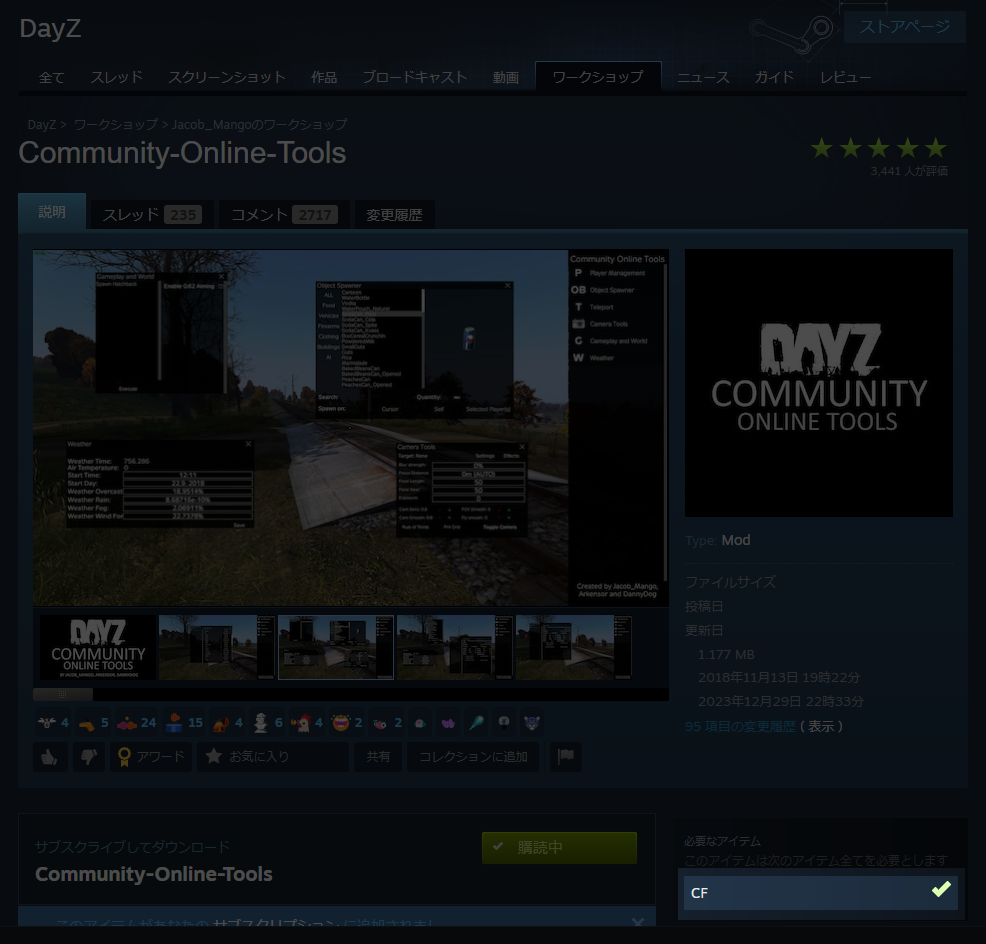
-
「CF(Community framework)」についても同様に「サブスクライブ」を選択します。
※「サブスクライブ」が「購読中」になればOKです。
- Steamがインストールされているフォルダの中の「DayZ」フォルダを開きます。

- 「…」から「オプション」を選択します。

- フォルダーオプションが開いたら「表示」タブを開き、「隠しファイル、隠しフォルダー、および隠しドライブを表示する」にチェックを入れて「OK」を選択します。これで隠しフォルダが表示されるようになりました。

- 「!Workshop」フォルダを開きます。

- 「@CF」と「@Community-Online-Tools」があれば取得完了です。
※次の項目「取得したMODデータをDayZ Serverフォルダに導入する」で使いますので、このフォルダはそのまま開いておきましょう。

取得したMODデータをDayZ Serverフォルダに導入する
- Steamがインストールされているフォルダの中の「DayZServer」フォルダを開きます。

- 前項目で開いておいた「!Workshop」フォルダの中にある「@CF」と「@Community-Online-Tools」を、「DayZServer」フォルダの中にコピー&貼り付けします。
※貼り付けが終わったら「!Workshop」フォルダの方は閉じてOKです。

- 「DayZServer」フォルダの中にある「@CF」フォルダを開き、さらにその中にある「Keys」を開き、「Jacob_Mango_V3.bikey」ファイルをコピーします。

-
2つ上の「DayZServer」フォルダに戻り、その中にある「keys」フォルダに「Jacob_Mango_V3.bikey」ファイルを貼り付けます。

「server.bat」をMOD有に変更する
- 「DayZServer」フォルダの中の「server.bat」をnotepadなどで開きます。

- 「"-profiles=config"」を追加します。
※ダブルクォーテーション(”)も忘れずに。

- 「"-mod=@CF;@Community-Online-Tools"」を追加して上書き保存します。
※ダブルクォーテーション(”)も忘れずに。
※保存が終わったら閉じてOKです。

-
これで「server.bat」をMOD有に変更する作業は完了です。次の項目「DayZアプリの設定(MOD有)」でゲームにアクセスしてみましょう。
DayZアプリの設定(MOD有)
- SteamからDayZ公式ランチャーを起動して、「MOD」を選択し、「CF」と「Community-Online-Tools」にそれぞれチェックを入れます。

- 必須ではありませんが、右上のプリセットに任意の名前を入力して現在の状態を記録しておくと後々便利ですのでおすすめです。

- 「プレイ」を押して起動します。

- おめでとうございます。ゲームにアクセスできれば管理者MODが導入された状態となっています。しかし、この状態では管理者モードはまだ使えません。次の項目「管理者権限を自分に付与する」で自分を管理者に設定しましょう。

管理者権限を自分に付与する
- ゲームに一度アクセスすると白いウィンドウに、「プレイヤー[〇〇〇〇]が接続されました。 (id=ランダムな文字列)。」というログが出力されているはずです。「ランダムな文字列」をコピーします。

- 「DayZServer」フォルダの中の「config」フォルダの中の「PermissionsFramework」フォルダの中の「Players」フォルダを開きます。

-
「Players」フォルダの中で「テキストドキュメント」を新規作成して、先ほどコピーした「ランダムな文字列.json」に名前を変更します。



-
「ランダムな文字列.json」をnotepadなどで開き、下記を入力して上書き保存します。
※保存したら閉じてOKです。{
"Roles": [
"admin"
]
}
-
これで管理者権限が自分に付与されました。以上でMODのDayZ Serverへの導入は完了です。次の項目「Community-Online-Toolsの使い方」で管理者モードの使い方を確認してみましょう。
Community-Online-Toolsの使い方
管理者モードをONにする
- キーボードの「END」キーを押します。
- 画面上部に「Community Online Tools has been toggled オン」と表示されます。これで管理者モードが有効になりました。

管理パネルを表示する
- キーボードの「Y」を押します。
- 画面右側に管理パネルが表示されました。

アイテムを出現させる
- 「Object Spawner」を押します。

- 左上に画面が表示されます。試しにM4を出現させてみましょう。

- 「Firearms」タブを選択し、検索バーに「m4」と入力し、左下の「Spawn On:」を押します。

-
M4が出現しました。このように武器以外にも車両なども含めありとあらゆるアイテムを出現させることができます。

無敵モードにする
- 「Player Management」を押します。

- 左上に画面が表示されます。左のリストから自分の名前にチェックをし、「Godmode」にチェックを入れます。

- おめでとうございます。無敵になりました。

Player Managementで出来ること
Player Managementで出来ることを一部紹介します。

Teleport To Me … チェックしたプレイヤーを自分にテレポートさせる。
Teleport Me to … チェックしたプレイヤーのところへ自分をテレポートさせる。
Player Variables:
Healthなど … 値を変更後に「Apply」を押すと反映される。
Remove Collision … 他のプレイヤーと衝突しなくなる。
Godmode … 無敵になる。
Freeze … 動けなくなる。
Invisible … 透明になる。
Bloody Hands … 血まみれの手になる。
Ignored by Creatures … ゾンビや動物に気づかれなくなる。
Broken Legs … 骨折状態になる。
Unlimited Stamina … スタミナが無限になる。
Receive Damage Dealt … ダメージを与えられずそのまま反射されるようになる。
Unlimited Ammo … 弾が無限になる。
Quick Actions:
Repair Transport … 車両に乗っているときに車両が修理される。
Spectate … チェックしたプレイヤー目線の観戦モードになる。
Heal … すべてのステータスを全回復する。
Kick … サーバーからキックする。
Stop Bleeding … 出血を止める。
Kill … 死亡させる。
Dry … 衣服を乾かす。
Clear Inventory … インベントリ内をすべて削除する。
Send message … 管理者からメッセージを送信する。
自由な角度で写真や動画の撮影をする
- キーボードの「Ins」キーを押します。
- おめでとうございます。上空など自由な角度の視点にできました。
※キーボードの「WASD」で移動できます。
※マウスホイールの上下で移動速度を恒久的に変えられます。
※キーボードの「Shift」キーで移動速度を一時的に上げられます。
※写真撮影はSteamの機能であればキーボードの「F12」を押します。
※動画撮影はGeForce Experienceなどを使うと便利です。
そのほかにも、キーボードの「H」を押すとその場所に瞬間移動できます。また、アイテムやプレイヤーなどの位置が分かるESPツールや、天候の管理もできてとても便利です。
終わりに
以上、「DayZ サーバーに管理MOD(Community-Online-Tools)を導入する」の解説でした☆
Discordコミュニティがあるよ!

当チャンネルのDiscordコミュニティ「KATACORD」は、いろんなゲームを楽しくプレイすることを目的に「だいたいで」の精神を大切にしているどなたでも参加可能なコミュニティです☆
わたくしKATAPANが配信するゲームを中心にゆるくやっていますので、ご興味のある方はお気軽にご参加ください☆
KATACORD https://discord.gg/katacord
DayZ Namalskドキュメント翻訳シリーズ紹介

DayZ SA Namalsk Island MODにて、ゲーム内で入手できるドキュメント(英文)を翻訳しました。Namalskマッププレイ時の没入感アップの一助になればと思います。
DayZ Namalskドキュメント翻訳シリーズ一覧はこちら
#一番古い記事から順に読むのがおすすめです。読み応えがあります!
サーバー紹介

DayOneInspiredJP Namalsk Hardcore Survival #1 (1/1) - 1PP
157.7.50.209
https://discord.gg/ECGB5447PS
※DayOneInspiredJPは世界中で最も人気のあるコミュニティの一つ、本家DayOneサーバーのコンセプトを「忠実に再現した」非営利&非公式サーバーです。
サーバーが日本にありアジア圏からも快適にアクセスできますので、熱い冒険がしたいDayZを愛するサバイバーの皆さんにおすすめします☆